Obmedzenie prístupu k bezdrôtovej sieti. Ako obmedziť prístup k ostatným používateľom na úvod Wi-Fi
Často sa stáva, že chcete obmedziť prístup k vášmu domácemu Wi-Fi, ale pred tým, že stál bez hesla a teraz existuje mnoho cudzích občanov, ktorí ju môžu úplne ľahko používať, ale z vášho pohľadu nie je dobré. Teraz sa pozrieme na to, čo máte robiť a ako obmedziť počet pripojení Wi-Fi alebo napríklad dokonca odpojiť jednotlivých používateľov. Všetky akcie a príklady budeme považované za založené na rozhraní TP-LINK.
Začnime s tým, že môžete ľahko určiť, kto sedí vo vašej sieti. Ak to chcete urobiť, mali by sme okamžite ísť na kartu "DHCP" a nájsť pododsek "Zoznam klientov DHCP". Ak vidíte, že zbytočne pripojíte jedno niekoľko zariadení, potom sa pozrieme na svoje adresy MAC a potom pokračujte ďalej.
Obmedzenie prístupu
Ak chcete obmedziť prístup k WI-FI k akémukoľvek používateľovi, nájdeme vľavo v zozname "Bezdrôtové MAC filtrovanie" ako pododsek "bezdrôtové". Na novej stránke, ako je uvedené v screenshot, musíte kliknúť na tlačidlo "Povoliť" aktivovať funkciu, a potom ho už nakonfigurujeme.
Teraz je všetko veľmi jednoduché - v hornej línii zadáme adresu MAC, ktorú chceme "odrezať", a mierne zvoliť "ENABLED" a potom uložte nastavenia.
Teraz viete, ako vypnúť používateľa z Wi-Fi. Táto výnimka môžete odstrániť kedykoľvek alebo ju upraviť.
Inštalácia hesla
Robíme to v tejto objednávke na jeden jednoduchý dôvod - smerovače, ktoré majú štandardné údaje na prihlásenie do nastavení a voľný prístup, s najväčšou pravdepodobnosťou, môžu byť kedykoľvek rekonfigurované neoprávnenými ľuďmi. Ak sa to stalo a nemôžete zadať, potom na zariadeniach tejto spoločnosti je tlačidlo "reset" zatvorením 10 sekúnd, resetujete všetky nastavenia na továreň. Potom musíte nakonfigurovať všetko v novom, ale toto je jediný spôsob, ako jesť vaše Wi-fi z rúk bezohľadných občanov.
Ideme do časti "Systémové nástroje" a nájdeme pododsek "Heslo". Vstup do nej zadajte svoje staré údaje, ktoré, ako vieme, admin v oboch poliach, potom zadajte nové prihlasovacie údaje a dvakrát nové heslo, po ktorom ušetríme.
Teraz zostane aktivovať heslo pre zariadenie. Prejdite na časť "Bezdrôtová bezpečnosť" a vyberte požadované šifrovanie na ochranu a potom sa prispôsobí heslo a pretrvávajte. Táto metóda pomôže raz a navždy blokovať Wi-Fi pre ostatných používateľov.
Wi-Fi sa stalo tak populárnym, že prítomnosť smerovača je skôr pravidlom ako výnimka. Napriek všetkým pohodliám je však potrebné vziať do úvahy to, čo je viditeľné pre ostatných. Uistite sa, koľko pripojení sa zobrazí vo vašom dome. Je to sotva jeden alebo dva, zvyčajne ich množstvo dosahuje tucet alebo viac. Tiež môžu susedia vidieť vašu sieť okrem iného k dispozícii.
Málo ľudí chce cudzí používateľom prístup k osobnej bezdrôtovej sieti
Ale s nedodržiavaním určitých preventívnych opatrení je možné k vášmu pripojenie pripojené cudzie. Čo je to plnené? Aspoň strata rýchlosti internetu. Plnú rýchlosť vášho komunikačného kanála nedostanete, ak sa k nemu pripojí pre váš účet. Ale oveľa nebezpečnejšia situácia, ak útočník sa pripojí k vášmu Wi-Fi, čo môže využívať výhody údajov prenášaných na jej výhodu.
Aby sme neboli podrobené tohto rizika, musíte obmedziť prístup k vášmu Wi-Fi. Nižšie si prečítajte odporúčania, ktoré možno implementovať.
Prístup na internet pre konkrétny zoznam zariadení
Čo je adresa MAC a ako zistiť
Každé sieťové zariadenie je stále priradené špeciálnu adresu MAC v továrni - druh unikátneho digitálneho odtlačku prsta. Vyzerá to, že "A4-DB-30-01-D9-43". Pre ďalšie nastavenia potrebujete poznať adresu MAC s jedným ťahaným zariadením, ktoré budete poskytovať prístup k Wi-Fi. Ako ho nájsť?
Okná
Možnosť 1. Prostredníctvom "Sieťového riadenia"
- Medzi ikonami batérie a zvuku je ikona pripojenia na Internet. S pravou tlačidlom myši vyberte "Sieť a zdieľané prístupové centrum".
- "Zobrazenie aktívnych sietí" - String "Connection", kliknite na názov pripojenia - "Informácie".
- V riadku "fyzická adresa" a adresa MAC prenosného počítača.
Možnosť 2. Prostredníctvom "Parametre" (pre Windows 10)
- Stlačte tlačidlo "Štart" - "Parametre" - "Sieť a internet" - "Wi-Fi" - "Rozšírené parametre" - "Vlastnosti".
- "Fyzická adresa" a je adresa MAC notebooku.
Možnosť 3. Prostredníctvom príkazového riadku
- CLAMP WIN + R - Zadajte CMD (alebo vyhrať + X - príkazový riadok (administrátor) v systéme Windows 8.1 a 10).
- Zadajte príkaz IPCONFIG / ALL.
- V "Wireless Wireless Lan. Bezdrôtová sieť "Fyzická adresa" obsahuje požadované informácie.
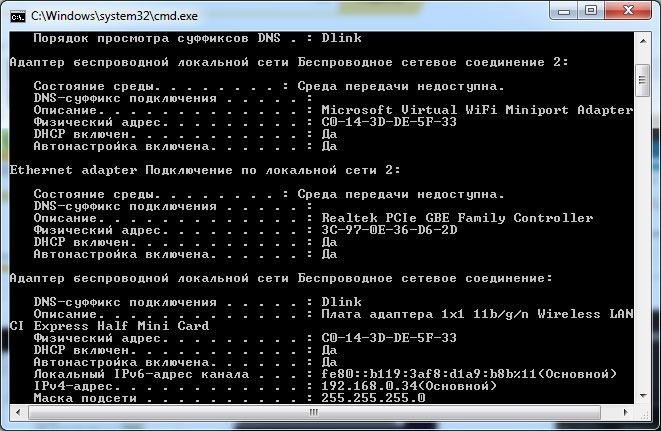
Android
- "Nastavenia" - "Bezdrôtové siete" - "Wi-Fi" - Tlačidlo MENU - "Ďalšie funkcie".
- Požadované údaje sú v reťazci adresy MAC.
iOS.
"Nastavenia" - "základné" - "na tomto zariadení" - "Wi-Fi adresa".
Potom, čo ste zistili ID zariadenia, napíšte ho alebo si pamätajte. Teraz budem pokračovať do ďalšej fázy - nastavíme požadované vybavenie cez smerovač.
Nastavenie smerovača
Najprv sa prihláste na webové rozhranie. Používanie prehliadača, prejdite na 192.168.0.1 alebo 192.168.1.1. Zadajte používateľské meno a heslo - admin / admin buď admin / parol. Tieto kombinácie pracujú na väčšine zariadení. Ak nie je prístup, skontrolujte informácie na spodnom povrchu smerovača alebo v príručke.
Umiestnenie položiek menu sa môže líšiť v závislosti od výrobcu, ale základné princípy sa vzťahujú na všetky zariadenia.
- V časti "Nastavenia siete Wi-Fi" zapnite filtrovanie pomocou adresy MAC, pretože je spočiatku zakázaná.
- V karte Filtrovanie MAC adresy Pridajte adresy zariadení, ktoré budete poskytovať prístup k Wi-Fi.
Teraz môžete použiť Wi-Fi prostredníctvom týchto zariadení, ktoré ste zaúčtovali adresy. Útočníci nedostanú prístup k vašim údajom.
Ostatné možnosti prístupu
Výmena sieťového hesla a smerovača
Ak ste nezmenili heslo Wi-Fi, vymeňte ho. Okrem toho je vhodné urobiť to pravidelne. V nastaveniach zabezpečenia siete príďte s novým heslom. Rovnako je dôležité vymeniť továrenské heslo a prihlásiť sa pri prihlásení pri inštalácii smerovača. Štandardná kombinácia je najchytrejší spôsob prístupu k pripojeniu.
Problém je známy už dlhú dobu, ale výrobca sa neponáhľa "ťahať diery"! Pre mnohé smerovače je možné pristupovať k panelu administrátora, odoslať špeciálnu požiadavku!
Skontrolovala som túto zraniteľnosť na mojich dvoch zariadeniach: viac ako starý D-LINK DIR-320 a NEW DIR-300NRU. Obaja sa ukázali byť ohrozené!
Podstatou je, že mnohí používatelia zahŕňajú schopnosť vzdialene spravovať router, aby bol schopný pripojiť sa k nemu odkiaľkoľvek na svete. Samozrejme, panel administrátora je chránený heslom, ale toto heslo nájdete vykonaním zobrazenia požiadavky "/model/__show_info.php?require_file\u003d/var/etc/httPasswd".
A tu je naše heslo na smerovači v otvorenej forme!
Nahradenie tohto kúzla do panela s adresou prehliadača ihneď po adrese smerovača (ako lokálne: 192.168.0.1 a "externé"), dostanete prihlasovacie meno a heslo v otvorenej forme. Ak sa váš smerovač nachádza na štandardnej adrese (192.168.0.1), potom môžete skontrolovať jeho zraniteľnosť na tomto odkazu!
Nie je nič hrozné, že keď je váš smerovač nakonfigurovaný na ignorovanie "externých" pripojení, to znamená, že hoci môžete konfigurovať len vtedy, keď sa pripojíte cez sieť Wi-Fi alebo pomocou ethernetového kábla. Ale ak povolíte každému používateľovi prístup k smerovaču, potom môžete mať problémy!
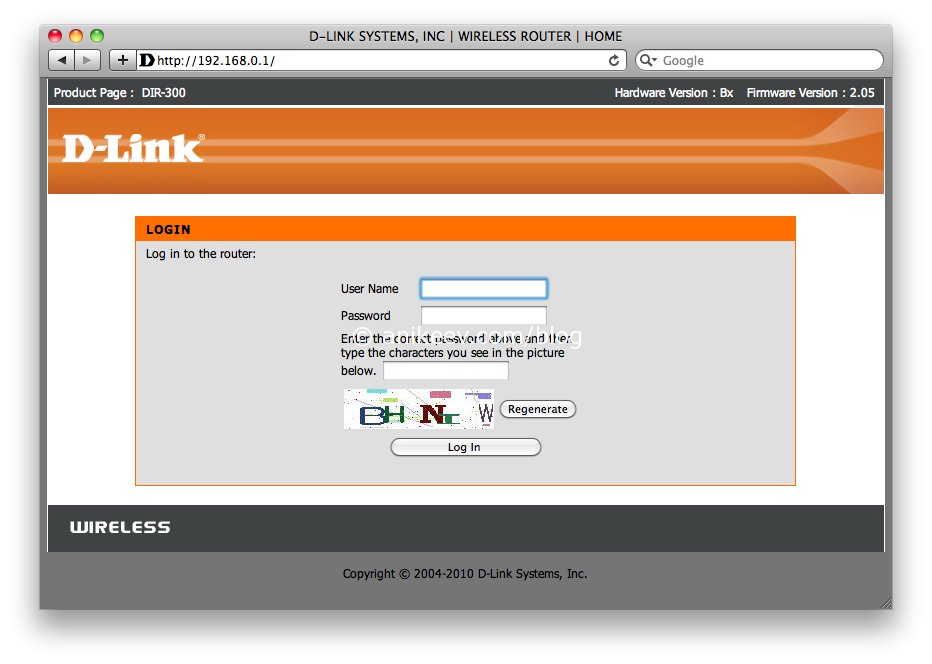 Aké informácie môžu alebo používať útočník?
Aké informácie môžu alebo používať útočník?
Po prvé, dostane prístup k nastaveniam Wi-Fi a môžete zistiť heslo zo špecifického miesta Wi-Fi:
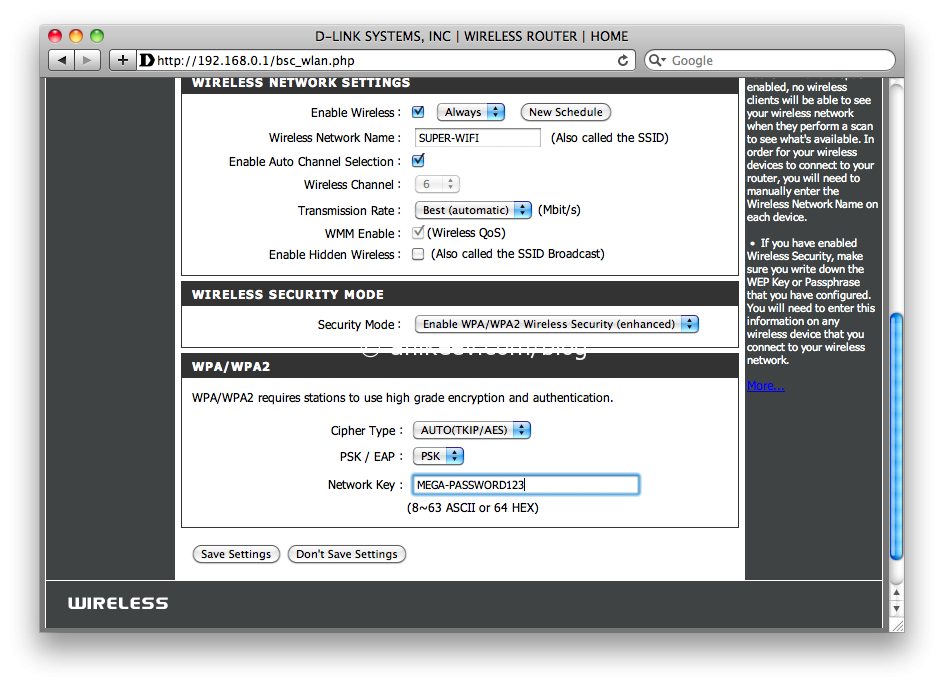
Môžeme vidieť heslo z Wi-Fi
Po obdržaní údajov o prístupu, útočník, ktorý žije vo vašom vlastnom meste, môže použiť tieto údaje na pripojenie k lokálnej sieti a získať prístup k miestnym zdrojom, to znamená, že všetky "zdieľané" priečinky a všeobecné dokumenty!
Po druhé, môže zistiť vnútornú sieťovú infraštruktúru av prípade potreby umožniť nepoužité (ale dlhodobé nastavené) pravidlá pre presmerovanie portov, prístup k FTP, RDP, SSH a ďalších protokoloch a prístavoch.
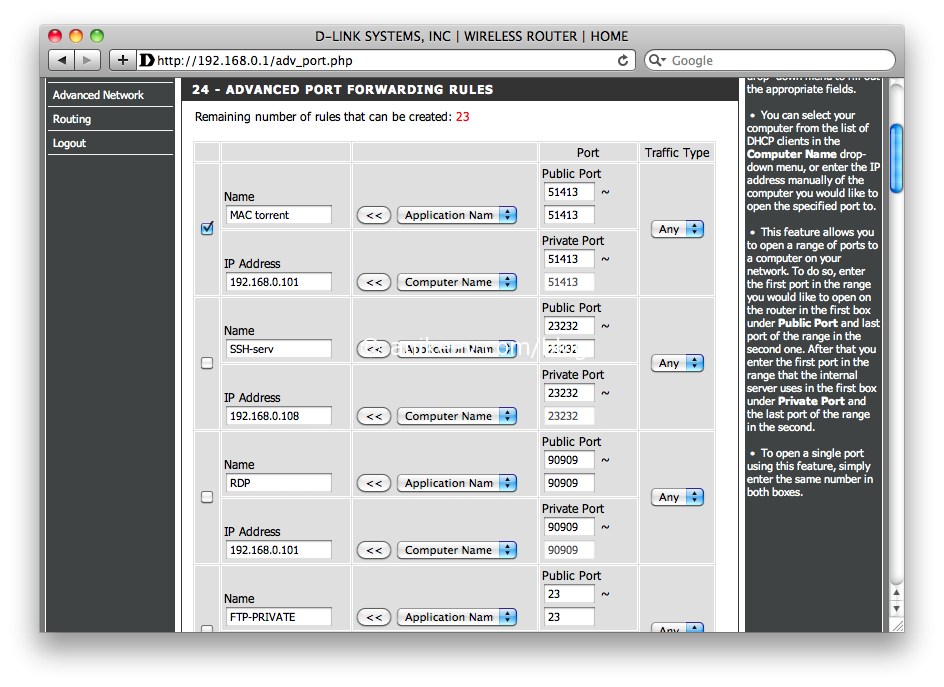
Znova môžete vypnúť bezpečnosť!
K dispozícii je tiež špeciálny model routera, ktorý vám umožní pripojiť externý pevný disk a používať ho na načítanie torrentov, distribúcií iTunes knižníc a iných vecí. Tento model je tiež predmetom takejto zraniteľnosti a ak útočník zistí taký smerovač, bude môcť dostávať nielen osobný "anonymný FTP server", ale aj prístup ku všetkým informáciám uloženým na tomto disku.
Problém sa zhoršuje skutočnosťou, že smerovač zostáva veľmi často bez dozoru. Toto je vec, na ktorú sa výraz "práce nedotýkajú!" Preto je tu málo ľudí, ktorí kontrolujú svoj smerovač aspoň raz denne. Preto, útočník môže voľne zmeniť nastavenia routeru bez toho, aby sa na dlhú dobu spôsobil podozrenie, kým vlastník nenájde, že jeho heslo sa nezmestí!
Skontrolujte svoj smerovač! Ak dáva užívateľské meno a heslo v jej čistej forme podľa mňa nad odkazom, potom vypnite možnosť vzdialenej správy! Zrušte začiarknutie políčka "Povoliť diaľkové ovládanie"! Stále budete môcť spravovať svoj smerovač pripojením k sieti domácej Wi-Fi alebo s káblom, ale útočníci nebudú môcť pristupovať!
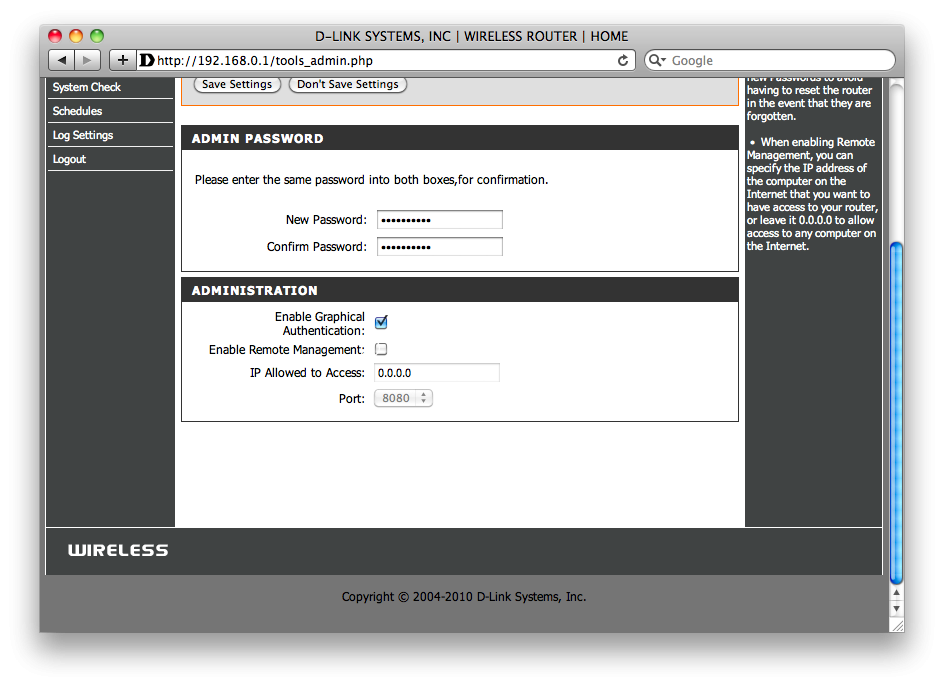
Zrušte začiarknutie políčka s povolením diaľkového riadenia!
Ako inak môžete pokaziť náladu majiteľa routeru?
- Zmeňte heslo pre pripojenie k internetu bez zmeny hesla Wi-Fi
- Zmeniť heslo na Wi-Fi
- Zmeniť heslo z panela administrátora
- Formátovanie pevného disku pripojeného k smerovaču
- Vnútorný port tlačiarne (DIR-320 a iní) porazíme do externej siete a poslať na tlač fascinujúcich kníh Daria Donsova
- Zdvihnite FTP server, stiahnite si nelegálny obsah na pripojený disk, zavolajte zástupcov zákona a prirodzene stuhbind v akejkoľvek inej osobe za impozantný termín!
Všetko je obmedzené len fantáziou útočníka, takže:
Ak je váš smerovač zraniteľný, okamžite vypnite av žiadnom prípade obsahuje funkciu vzdialenej správy !!!
Všetky informácie sú prezentované na vzdelávacie účely. Autor nie je zodpovedný za používanie týchto informácií na úkor nikoho! Postarajte sa o svoje súkromie!
Poviem príbeh, ktorý stále pokračuje v jednom online poskytovateľa v mojom meste. Raz, ísť na priateľa, som ho spýtal prístup k Wi-Fi. Sieť sa zachová v smartfóne. Byť v inej oblasti mesta, zrazu som zistil, že bol opäť pripojený k Wi-Fi pripojenie priateľa. Ako je to možné? Ukazuje sa, že poskytovateľ internetového pripojenia nainštaloval rovnaký názov siete a heslo na všetky smerovače, ktoré boli vydané účastníkom pri pripojení. Trvalo to viac ako jeden rok a stále mám bezplatné Wi-Fi pripojenie na každom dvore. Prihlásenie a heslo pre prístup k smerovačom, mimochodom, sú tiež rovnaké. :)
Samozrejme, povedala som priateľovi o zábavnom otvorení a rekonfikujúcej jeho router. Ste si istí, že nie ste v podobnej situácii?
Čo je nebezpečný neoprávnený prístup k vášmu Wi-Fi a smerovaču
Predstavte si, že útočník pripojený k vášmu Wi-Fi, si stiahol niekoľko gigabajtov detskej pornografie a vyslal niekoľko stoviek extrémistických a iných "podnecovacích" správ. Zmluva o poskytovaní internetových služieb je pre vás vydaná a požiadajte o porušenie zákona, resp. Bude s vami.
Aj keď pripojené nebude robiť nezákonné akcie, môže si stiahnuť dni a distribuovať veľké súbory (vrátane nelegálneho obsahu z torrentových trackerov), čo ovplyvní rýchlosť a stabilitu vášho internetového pripojenia. Sieť je plná príbehov s voľným susedom Wi-Fi. Možno ste tiež dobrý sused?
Situácia, keď cudzinec pozná prihlasovacie meno a heslo na samotný smerovač, obsahuje všetky vyššie uvedené riziká, a tiež pridáva niekoľko nových.
Napríklad Jokester jednoducho zmení heslo na Wi-Fi a odmietate prístup k internetu. To môže zmeniť heslo do smerovača a budete musieť resetovať na výrobné nastavenia a znovu nakonfigurovať všetko (alebo zavolať špecialistu, ak neexistujú vhodné zručnosti) na vrátenie kontroly vášho zariadenia. Tiež je možné resetovať sám žolík.
Absolútna ochrana nie je, ale nepotrebujete to
Existuje mnoho spôsobov, ako hack networks. Pravdepodobnosť hackingu je priamo úmerná posmechu a profesionalite hackeru. Ak ste neprišli k sebe nepriateľovi a nemajú nejaký druh najvyšších informácií, je nepravdepodobné, že budete účelne zabalené.
Aby nedošlo k vyvolaniu náhodných okoloidúcich a obruče s voľnými besami susedov, postačuje na zatvorenie základných otvorov v bezpečí. Keď sa stretol s najmenšou odolnosťou voči vášmu smerovaču alebo Wi-Fi, takáto osoba odmietne odmietnuť alebo vybrať menej chránenú obetu.
Prinesieme do vašej pozornosti minimálny dostatočný súbor akcií s Wi-Fi-Router, ktorý vám umožní, aby ste sa nestali objektom zlého vtipu alebo niekomu voľného prístupového bodu.
1. Získajte prístup k svojmu smerovaču Wi-Fi
V prvom rade je potrebné prevziať kontrolu nad vlastným smerovačom. Musíš vedieť:
- IP adresa smerovača,
- prihláste sa a heslo pre prístup k nastaveniam smerovača.
Ak chcete zistiť adresu IP smerovača, otočte zariadenie a pozrite sa na spodnú nálepku. Okrem iného budú špecifikované IP. To je zvyčajne buď 192.168.1.1, alebo 192.168.0.1.
Adresa smerovača je tiež uvedená v užívateľskej príručke. Ak sa krabica s inštrukciou z routeru nepreží, potom Google pomôže nájsť používateľskú príručku v elektronickej forme.
Adresa smerovača môžete zistiť z počítača.
- V systéme Windows stlačte klávesovú kombináciu systému Windows + R.
- V zobrazenom okne zadajte CMD a stlačte ENTER.
- V zobrazenom okne zadajte IPCONFIG a stlačte ENTER.
- Nájdite reťazec "Hlavná brána". Toto je adresa vášho smerovača.
V prehliadači zadajte prijatú IP adresu smerovača. Zobrazí sa v prihlasovacej stránke v nastaveniach smerovača.
Tu musíte zadať prihlasovacie meno a heslo, ktoré potrebujete vedieť. Vo väčšine prípadov, predvolene, predvolené je slovo admin a heslo je buď prázdne pole, alebo aj admin (prihlásenie a predvolené heslo sú uvedené aj v spodnej časti smerovača). Ak sa router dostal od poskytovateľa internetu, zavolajte ho a zistite ho.
Bez schopnosti zmeniť nastavenia, vlastne rozoznate kontrolu nad vlastným vybavením. Aj keď musíte obnoviť nastavenia smerovača a nakonfigurovať všetko znova, stojí za to. Aby sa zabránilo problémom s prístupom k smerovaču v budúcnosti, zapíšte si prihlasovacie meno a heslo a uchovávajte ich v spoľahlivom mieste bez prístupu k outsiders.
2. Pridajte spoľahlivé heslo pre prístup k smerovaču
S prístupom k routeru, prvá vec, ktorú chcete zmeniť heslo. Rozhrania smerovača sa líšia v závislosti od výrobcu, konkrétneho modelu a verzie firmvéru. V tomto prípade, ako aj realizácia sledovania na zlepšenie ochrany, vám pomôžu viesť užívateľskú príručku pre váš smerovač.
3. Poďte s jedinečným názvom (SSID) pre sieť Wi-Fi
Ak vaši susedia nerozumejú nič vôbec v technológiách, názov siete, ako je FSBWIFI alebo VIRUS.exe, ich môže vystrašiť. V skutočnosti, jedinečný názov vám pomôže lepšie prechádzať medzi inými miestami prístupu a jednoznačne identifikovať svoju sieť.
4. Poďte s spoľahlivým heslom pre sieť Wi-Fi
Vytvorením prístupového bodu bez hesla, skutočne ho sprístupňujete verejne k dispozícii. Spoľahlivé heslo vám nedovolí pripojiť sa k bezdrôtovej sieti neoprávneným ľuďom.
5. Urob si neviditeľný sieť Wi-Fi
Znížite pravdepodobnosť útoku na vašu sieť, ak nie je možné zistiť bez špeciálneho softvéru. Skryť názov prístupového bodu Zlepšuje bezpečnosť.
6. Umožnite šifrovanie
Moderné smerovače podporujú rôzne metódy šifrovania dát prenášaných cez bezdrôtovú sieť, vrátane WEP, WPA a WPA2. WEP je horší ako iná spoľahlivosť, ale je podporovaná starými zariadeniami. WPA2 je optimálny z hľadiska spoľahlivosti.
7. Odpojte WPS.
WPS bol vytvorený ako zjednodušený spôsob, ako vytvoriť bezdrôtové siete, ale v skutočnosti sa ukázalo byť mimoriadne nestabilné pre hacking. Odpojte WPS v nastaveniach smerovača.
8. Povoliť filtrovanie podľa adresy MAC
Nastavenia smerovača vám umožňujú filtrovať prístup k sieti jedinečnými identifikátormi s názvom MAC adresy. Každé zariadenie, ktoré má sieťovú kartu alebo sieťové rozhranie, má svoju adresu MAC.
Môžete vytvoriť zoznam dôveryhodných adries MAC alebo vypnúť pripojenie zariadení so špecifickými adresami MAC.
Ak je to žiaduce, útočník môže falošný MAC adresa zariadenia, z ktorej sa snaží pripojiť k vašej sieti, ale pre bežný bezdrôtový prístupový bod domácnosti je takýto scenár veľmi nepravdepodobný.
9. Znížte polomer signálu Wi-Fi
Smerovače vám umožňujú zmeniť výkon signálu, čím sa zvyšuje a znižuje sa polomer bezdrôtovej siete. Je zrejmé, že používate Wi-Fi len vo vnútri bytu alebo kancelárie. Po spustení prenosového výkonu na hodnotu, keď je sieťový signál s istotou prijatý len v miestnosti, na jednej strane, na jednej strane, aby ste svoju sieť menej viditeľná pre druhých, a na druhej strane znížte počet zásahov pre susedné wi- Fi.
10. Aktualizujte firmvér routeru
Neexistujú žiadne ideálne technológie. Remeselníci nájdu nové chyby, ich výrobcovia zatvárajú a vyrábajú "patch" pre existujúce zariadenia. Pravidelne aktualizujete firmvér svojho smerovača, znížite pravdepodobnosť, že útočník využije chyby starých verzií softvéru na obtok ochrany a prístup k smerovaču a sieti.









